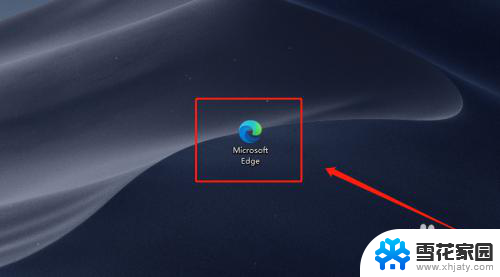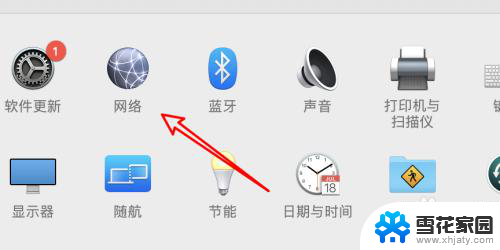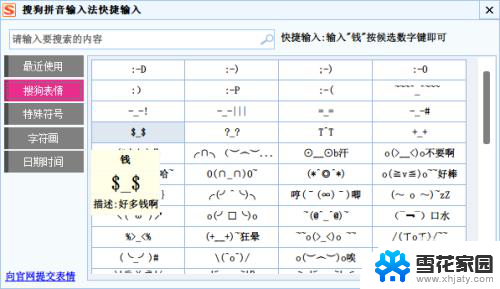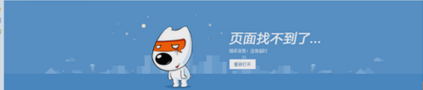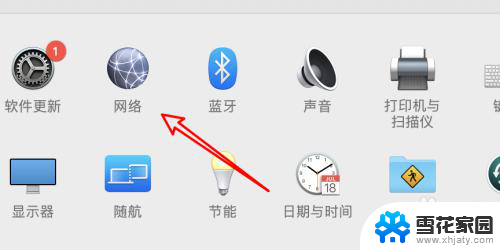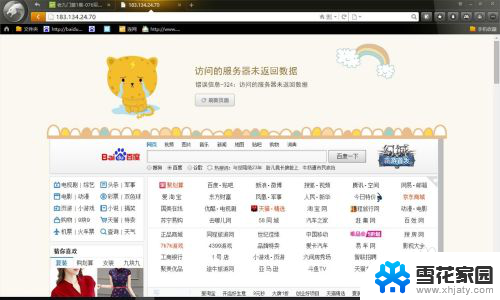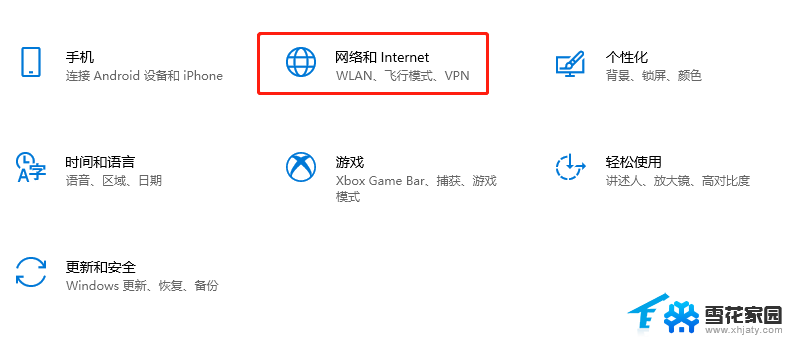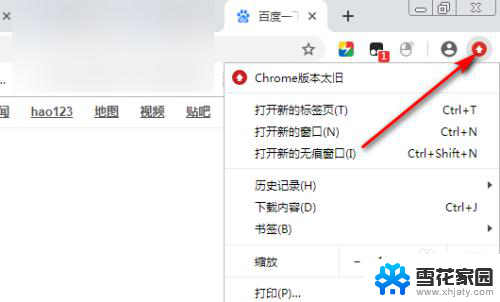电脑一直重复打开网页 Win 10 edge 浏览器如何限制自动打开网页的数量
更新时间:2023-11-19 11:57:17作者:xiaoliu
电脑一直重复打开网页,如今电脑成为了我们生活中不可或缺的一部分,而浏览器作为电脑上的重要工具之一,更是我们上网冲浪的必备之选,有时我们可能会遇到一个令人困扰的问题,就是电脑上的浏览器会不断重复打开网页,让我们感到烦恼不已。特别是在使用Win 10系统自带的Edge浏览器时,这一问题可能会更加突出。我们应该如何限制自动打开网页的数量呢?在本文中我们将探讨一些方法来解决这一问题,让我们的上网体验更加顺畅。
步骤如下:
1首先打开Microsoft Edge浏览器,点击右上角的三个黑点。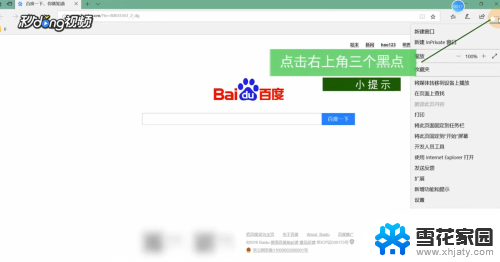 2然后,下拉右边的滚动条,找到并点击“设置”按钮。
2然后,下拉右边的滚动条,找到并点击“设置”按钮。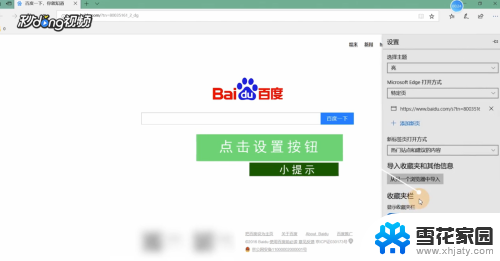 3接着找到“Microsoft Edge打开方式”,在选择框中选择“起始页”。
3接着找到“Microsoft Edge打开方式”,在选择框中选择“起始页”。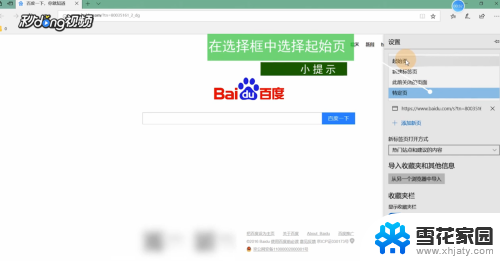 4最后关闭Microsoft Edge浏览器,重新打开。问题就解决了。
4最后关闭Microsoft Edge浏览器,重新打开。问题就解决了。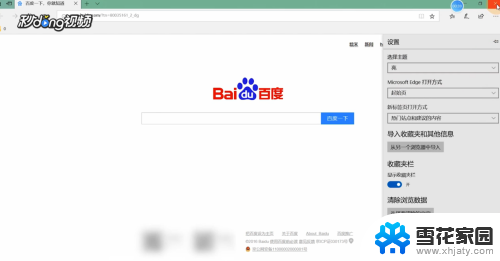
以上是关于电脑重复打开网页的全部内容,如果有遇到相同情况的用户可以按照以上方法来解决。